WPS PPT設(shè)置每頁打印指定頁數(shù)的方法教程
時間:2023-02-24 11:53:53作者:極光下載站人氣:1189
在日常生活和工作中我們都經(jīng)常會需要將各種電子版的資料打印出來,方便后續(xù)的使用。如果我們需要在電腦版wps演示文稿中設(shè)置一頁紙打印多種幻燈片頁,小伙伴們知道具體該如何進(jìn)行操作嗎,其實(shí)操作方法是非常簡單的。我們只需要打開PPT后按Ctrl+P鍵進(jìn)入打印視圖,然后將打印內(nèi)容設(shè)置為“講義”,然后就可以在右側(cè)選擇每頁打印的幻燈片數(shù)量了。如果有需要我們還可以設(shè)置打印范圍,設(shè)置打印的顏色,設(shè)置雙面打印等等參數(shù),小伙伴們可以根據(jù)自己的實(shí)際需要進(jìn)行操作和設(shè)置。接下來,小編就來和小伙伴們分享具體的操作步驟了,有需要或者是有興趣了解的小伙伴們快來一起往下看看吧!
操作步驟
第一步:使用電腦版WPS打開需要打印的PPT,按Ctrl+P鍵,或者在界面左上方點(diǎn)擊如圖所示的打印圖標(biāo);
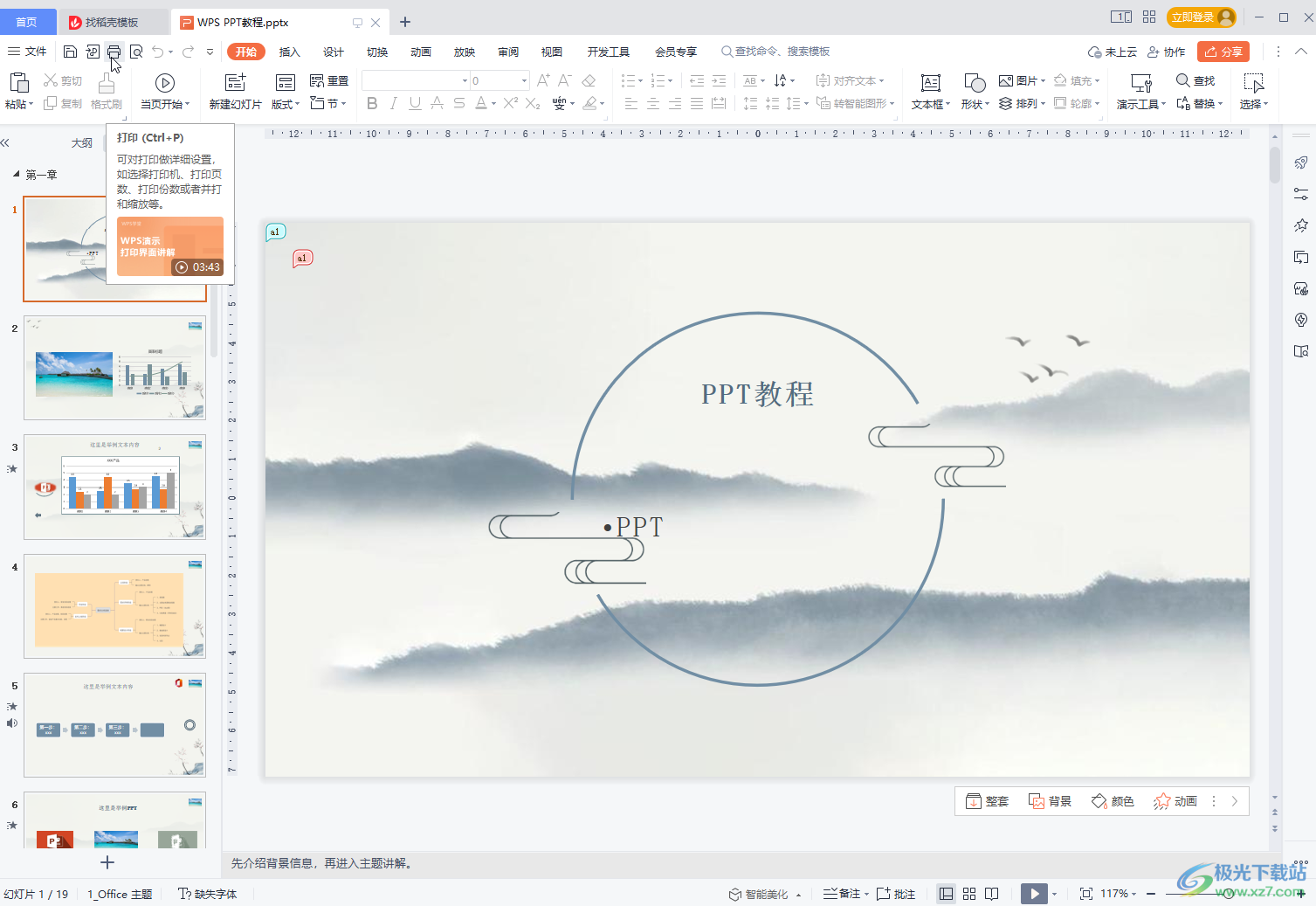
第二步:或者在“文件”按鈕下點(diǎn)擊“打印”按鈕;

第三步:進(jìn)入打印窗口后,點(diǎn)擊“打印內(nèi)容”處的下拉箭頭,選擇“講義”,然后在右側(cè)“每頁幻燈片數(shù)”處點(diǎn)擊下拉箭頭選擇想要的頁數(shù)就可以了,在下方可以選擇水平或者垂直排版順序,勾選“幻燈片加框”,在右側(cè)可以看到排版效果;

第四步:在“打印范圍”處可以指定打印范圍,也可以打印全部,在右側(cè)可以設(shè)置打印份數(shù),設(shè)置雙面打印,在上方可以選擇打印機(jī)等等,設(shè)置完成后可以點(diǎn)擊左下角的“預(yù)覽”按鈕查看預(yù)覽效果;
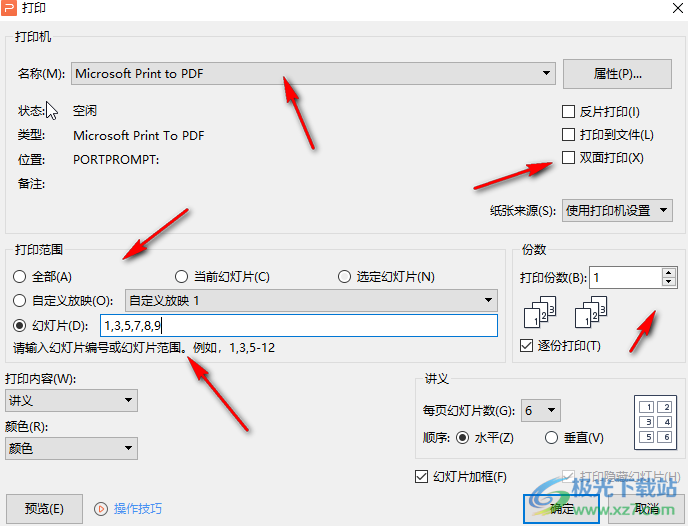
第五步:如果所示就是預(yù)覽的畫面,如果沒有問題可以點(diǎn)擊左上方的“直接打印”按鈕進(jìn)行打印,也可以點(diǎn)擊“返回”按鈕進(jìn)行調(diào)整。
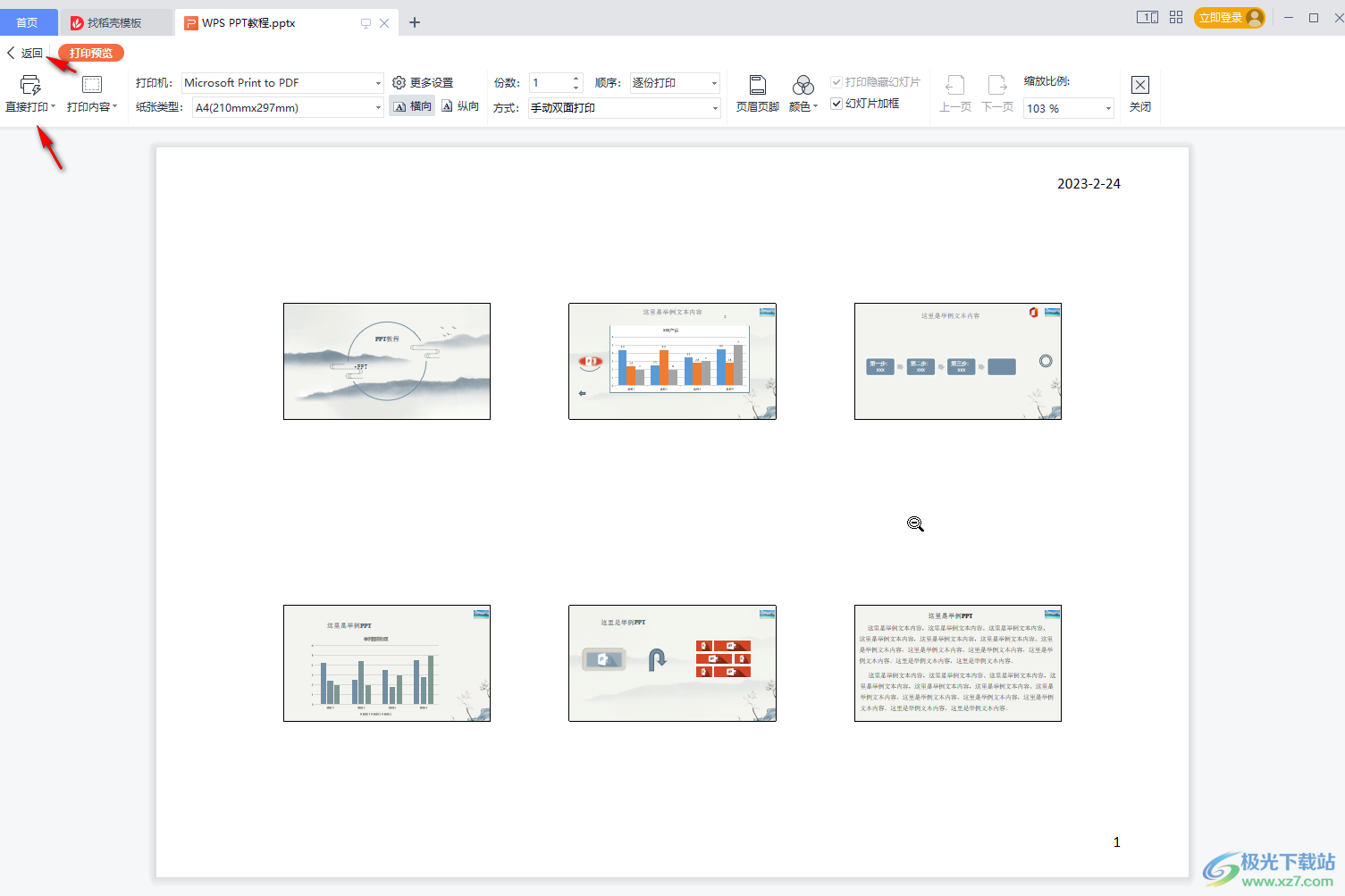
以上就是電腦版WPS演示文稿中設(shè)置一頁紙打印多張幻燈片的方法教程的全部內(nèi)容了。在打印預(yù)覽頁面上方,我們也可以設(shè)置一下打印參數(shù),小伙伴們可以按需操作。

大小:240.07 MB版本:v12.1.0.18608環(huán)境:WinAll, WinXP, Win7, Win10
- 進(jìn)入下載
相關(guān)推薦
熱門閱覽
- 1百度網(wǎng)盤分享密碼暴力破解方法,怎么破解百度網(wǎng)盤加密鏈接
- 2keyshot6破解安裝步驟-keyshot6破解安裝教程
- 3apktool手機(jī)版使用教程-apktool使用方法
- 4mac版steam怎么設(shè)置中文 steam mac版設(shè)置中文教程
- 5抖音推薦怎么設(shè)置頁面?抖音推薦界面重新設(shè)置教程
- 6電腦怎么開啟VT 如何開啟VT的詳細(xì)教程!
- 7掌上英雄聯(lián)盟怎么注銷賬號?掌上英雄聯(lián)盟怎么退出登錄
- 8rar文件怎么打開?如何打開rar格式文件
- 9掌上wegame怎么查別人戰(zhàn)績?掌上wegame怎么看別人英雄聯(lián)盟戰(zhàn)績
- 10qq郵箱格式怎么寫?qq郵箱格式是什么樣的以及注冊英文郵箱的方法
- 11怎么安裝會聲會影x7?會聲會影x7安裝教程
- 12Word文檔中輕松實(shí)現(xiàn)兩行對齊?word文檔兩行文字怎么對齊?
網(wǎng)友評論